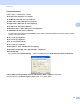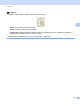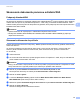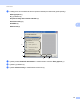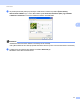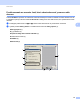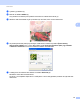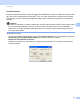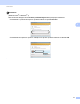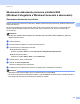Software User's Guide
Table Of Contents
- Príručka používateľa programov
- Použiteľné modely
- Definícia poznámok
- Upozornenie o zostavení a publikovaní
- DÔLEŽITÁ INFORMÁCIA
- Obsah
- Časť I: Ovládacie tlačidlá zariadenia
- Časť II: Windows®
- 2 Tlač
- Používanie ovládača tlačiarne Brother
- Tlač dokumentu
- Obojstranná tlač
- Simultánne skenovanie, tlač a faxovanie
- Nastavenia ovládača tlačiarne
- Prístup k nastaveniam ovládača tlačiarne
- Karta Základné
- Karta Rozšírené
- Karta tlačových profilov
- Podpora
- Karta Príslušenstvo
- Karta Porty
- Funkcie v ovládači tlačiarne BR-Script3 (emulácia jazyka PostScript® 3™)
- Status Monitor
- 3 Skenovanie
- Skenovanie dokumentu pomocou ovládača TWAIN
- Skenovanie dokumentu pomocou ovládača WIA
- Skenovanie dokumentu pomocou ovládača WIA (Windows Fotogaléria a Windows Faxovanie a skenovanie)
- Používanie aplikácie Nuance™ PaperPort™ 12SE
- Zobrazenie položiek
- Organizácia položiek v priečinkoch
- Rýchle prepojenia na iné aplikácie
- Aplikácia Nuance™ PaperPort™ 12SE umožňuje konvertovať text vo forme obrázku na editovateľný text
- Importovanie položiek z iných aplikácií
- Exportovanie položiek do iných formátov
- Odinštalovanie aplikácie Nuance™ PaperPort™ 12SE
- 4 ControlCenter4
- Prehľad
- Používanie aplikácie ControlCenter4 v Domácom režime režime
- Karta skenovania
- Karta PC-FAX (pre modely MFC)
- Karta Nastavenia zariadenia
- Karta Podpora
- Používanie aplikácie ControlCenter4 v Pokročilom režime
- Karta skenovania
- Karta PC-Copy
- Karta PC-FAX (pre modely MFC)
- Karta Nastavenia zariadenia
- Karta Podpora
- Karta Vlastné nastavenia
- Stručná príručka pre skenovanie
- Zmena nastavení tlačidla skenovania pre ponuku Skenovať do počítača
- 5 Diaľkové nastavenie (pre modely MFC)
- 6 Softvér Brother PC-FAX (pre modely MFC)
- 7 Nastavenie brány firewall (iba pre sieťových používateľov)
- 2 Tlač
- Časť III: Apple Macintosh
- 8 Tlač a faxovanie
- 9 Skenovanie
- 10 ControlCenter2
- 11 Diaľkové nastavenie (pre modely MFC)
- Časť IV: Používanie tlačidla pre skenovanie
- 12 Skenovanie (pre používateľov kábla USB)
- 13 Sieťové skenovanie (pre sieťových používateľov)
- Skôr než začnete používať funkciu Sieťové skenovanie
- Používanie tlačidla pre skenovanie na sieti
- Skenovať do e-mailu
- Skenovať do e-mail (e-mailový server, pre DCP-8250DN, MFC-8910DW a MFC-8950DW(T): štandardné, MFC-8510DN a MFC-8520DN: možnosť prevziať)
- Skenovať do obrázku
- Skenovať do OCR
- Skenovať do súboru
- Skenovať na FTP
- Skenovať na sieť (Windows®)
- Ako nastaviť nové predvolené nastavenie pre veľkosť súboru (Skenovať do E-mailu (E-mailový server), FTP a sieť, pre modely s 5-riadkovým LCD displejom)
- Ako nastaviť nové východiskové nastavenia skenovania do E-mailu(E-mailový server, pre model DCP-8250DN a MFC-8950DW(T))
- Používanie protokolu Web Services na skenovanie v sieti (Windows Vista® SP2 alebo vyššia verzia a Windows® 7)
- Index
55
Skenovanie
3
Skenovanie dokumentu pomocou ovládača WIA 3
Podporuje štandard WIA 3
Na skenovanie obrázkov zo zariadenia môžete zvoliť ovládač Windows
®
Image Acquisition (WIA). Obrázky
môžete skenovať priamo do prehliadača PaperPort™ 12SE, ktorý je súčasťou zariadenia Brother, alebo
môžete obrázky skenovať priamo do akejkoľvek inej aplikácie, ktorá podporuje skenovanie prostredníctvom
štandardu WIA alebo TWAIN.
Poznámka
• Systém Windows
®
XP nepodporuje v ovládači WIA obojstranné skenovanie.
• Modely DCP-8155DN, DCP-8250DN, MFC-8520DN, MFC-8910DW a MFC-8950DW(T) podporujú
obojstranné skenovanie.
Skenovanie dokumentu do počítača 3
Existujú dva spôsoby skenovania celej strany. Môžete použiť buď ADF (automatický podávač dokumentov),
alebo sklo skenera.
Ak chcete po predskenovaní dokumentu naskenovať a potom orezať časť strany, musíte použiť sklo
skenera. (Pozri Predskenovanie na orezanie časti, ktorú chcete skenovať, pomocou skla skenera
uu strana 58.)
a Vložte dokument.
b Ak chcete skenovať dokument, spustite program Nuance™ PaperPort™ 12SE, ktorý ste nainštalovali
počas inštalácie softvéru MFL-Pro Suite.
Poznámka
Pokyny na skenovanie v tejto príručke sú určené na použitie s programom Nuance™ PaperPort™ 12SE.
Kroky skenovania sa v prípade použitia iných softvérových aplikácií môžu odlišovať.
c Kliknite na položku Nastavenie skenovania na karte Pracovná plocha na lište.
Na ľavej strane obrazovky sa zobrazí panel Skenovať alebo načítať fotografiu.
d Kliknite na tlačidlo Vybrať.
e Vzozname Dostupné skenery vyberte možnosť WIA: Brother MFC-XXXX alebo WIA: Brother
MFC-XXXX LAN. (Kde XXXX je názov vášho modelu.)
f Začiarknite položku Zobraziť dialógové okno skenera na paneli Skenovať alebo načítať fotografiu.
g Kliknite na tlačidlo Skenovať.
Zobrazí sa dialógové okno Nastavenie skenera.